Events
Animation タブでインポートしたアニメーションクリップにアニメーションイベントをアタッチできます。
イベントを使用すると、インポートしたクリップにデータを追加して、アニメーション中に特定のアクションを発生させるタイミングを決定することができます。例えば、アニメーション化したキャラクターの場合、歩行と走行のサイクルにイベントを加え、音を再生するタイミングを示すことができます。
インポートしたアニメーションにイベントを追加するには、Events セクションを展開して、インポートしたアニメーションクリップのイベントのタイムラインを表示します。

再生ヘッドをタイムライン上の違う位置に動かしたい場合は、ウィンドウのプレビューペインのタイムラインを使用します。

再生ヘッドをイベントを加えたい位置に置き、Add Event をクリックします。新しいイベントが作成され、タイムライン上に小さな白いマーカーが表示されます。イベントに到達したときに呼び出す関数の名前を Function プロパティーに入力します。
アニメーターでこのアニメーションを使用するゲームオブジェクトには、イベント名と一致する関数名を含むスクリプトをアタッチする必要があります。
The example below demonstrates an event set up to call the Swipe function in a script attached to the Player GameObject. This could be used in combination with an AudioSource to play a slashing sound synchronized with the animation.
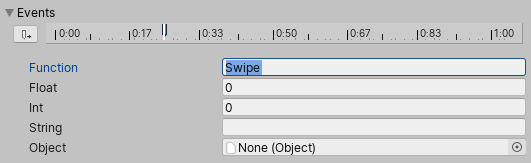
また、イベントによって呼び出される関数に送信するパラメーターを指定することもできます。 Float、Int、String、Object の 4 つのパラメーターの型があります。
これらのフィールドのいずれかに値を入力し、その型のパラメータを受け取るように関数を実装することで、スクリプトで関数に渡される値をイベントで指定することができます。
For example, you might want to pass a float value to specify how loud the sound effects should be during different actions, such as quiet footstep events on a walking loop and loud footstep events on a running loop. You could also pass a reference to an effect Prefab, allowing your script to instantiate different effects at certain points during your animation.